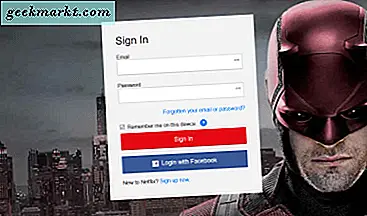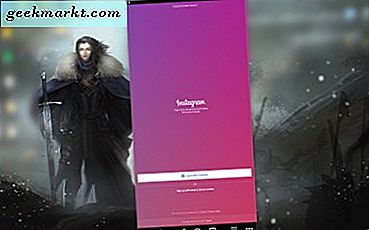Saya berbagi banyak video YouTube dengan teman saya dan kebanyakan adalah video atau tutorial konser musik yang panjang. Jadi, daripada membagikan seluruh video, saya cukup menggunakan fitur stempel waktu YouTube untuk berbagi durasi yang tepat dari mana saya ingin orang lain mendengarkan video tersebut. Kita sudah membicarakannya cara membagikan cap waktu ke video YouTube Anda tanpa memasang aplikasi pihak ketiga apa pun. Namun, proses itu membutuhkan sedikit usaha. Jadi, berikut metode sederhana yang memungkinkan Anda berbagi video YouTube dengan mudah menggunakan stempel waktu menggunakan aplikasi Andriod pihak ketiga.
Bagikan Video YouTube dengan Mudah menggunakan Stempel Waktu
Untuk metode ini, kami akan menggunakan aplikasi android pihak ketiga, yang disebut Tube Notes. Ini adalah aplikasi yang sangat sederhana dan praktis serta tersedia gratis. Setelah Anda mengunduh aplikasi dan dipasang secara otomatis, buka aplikasi dari menu utama. Itu langkah selanjutnya adalah masuk. Anda juga bisa gunakan email Anda, nomor telepon, atau cara paling sederhana, akun Google Anda dengan aplikasi.

Sekarang setelah Anda masuk, Anda akan melihat beranda aplikasi. Seperti yang saya katakan, ini adalah aplikasi sederhana, jadi Anda tidak akan memiliki banyak ikon atau tombol di layar beranda. Kamu punya + tanda, di mana Anda dapat menambahkan tautan YouTube dan tanda pengguna yang memberi tahu Anda akun mana yang telah Anda gunakan untuk masuk. Tab yang sama juga memiliki opsi keluar.
Ada dua metode untuk menambahkan stempel waktu ke video YouTube menggunakan aplikasi. Yang pertama adalah dengan mengetuk tanda + di bagian atas aplikasi.

Di halaman baru, Anda dapat menempelkan URL video, jika Anda sudah menyalinnya. Jika tidak, buka aplikasi YouTube dan salin tautan ke papan klip menggunakan opsi berbagi. Kemudian tempel di bagian URL di aplikasi.

Mari beralih ke bagian yang paling intuitif, yaitu memberinya stempel waktu. Anda dapat melakukannya dengan bagian durasi, tepat di bawah tempat Anda menyalin URL. Seperti yang Anda lihat, Anda punya waktu berjam-jam, menit, dan detik. Anda bisa sputar tombol-tombol ini ke atas dan ke bawah untuk mengubah nilainya. Jika Anda telah menyetel stempel waktu yang diinginkan untuk berbagi video YouTube Anda ketuk simpan di bagian bawah.
Dengan cara ini Anda akan dapat menyimpan video bersama dengan cap waktu seperti yang ditampilkan dalam aplikasi.

Anda juga bisa ketuk Bagikan jika Anda tidak ingin menyimpan video bersama dengan stempel waktu di aplikasi dan Anda ingin membagikannya langsung ke aplikasi lain. Opsi ketiga yaitu Save and Adds More menyimpan video dan tetap berada di halaman URL sehingga Anda dapat menambahkan lebih banyak tautan.
Itu Metode kedua adalah membagikan video ke aplikasi Tube Notes secara langsung. Ini sangat mudah dan berfungsi dengan baik saat Anda menemukan video menarik yang ingin Anda bagikan dengan teman secara instan. Misalnya, jika Anda sedang menonton video di YouTube, Anda bisa cukup ketuk ikon bagikan dan pilih Catatan Tube dari layar bagikan ke. Itu saja, selebihnya kamu bisa ikuti cara yang sama seperti yang sudah saya sampaikan sebelumnya.

Menambahkan Catatan Saat Anda Berbagi Video
Jika Anda perhatikan, ada opsi lain di bawah tautan URL. Jangan bingung, ini adalah fitur yang sangat berguna dan berguna saat Anda ingin membicarakan atau menambahkan komentar saat Anda membagikannya dengan teman dan keluarga. Misalnya, jika Anda berbagi konser musik, Anda dapat menambahkan catatan ucapan, mendengarkan bagian gitar, vokal, dll.
Aplikasi ini gratis dan tidak ada iklan yang mengganggu Anda saat Anda menggunakannya
Jika Anda sebagian besar menyimpan video sebelum dibagikan, semua video akan ditampilkan di beranda aplikasi bersama dengan stempel waktu tertentu. Jadi Anda dapat mendengarkannya kapan saja, terlebih lagi, Anda memiliki database video yang memudahkan untuk dibagikan nanti.
Dapatkan Catatan Tube

Kata penutup
Jadi ini adalah cara termudah untuk membagikan video YouTube dengan stempel waktu dengan mudah. Saya terutama menyukai fitur catatan yang memungkinkan saya menambahkan komentar tambahan pada video yang saya bagikan, sehingga teman-teman saya dapat memberikan perhatian khusus pada bagian tertentu dari video tersebut. Saya harap Anda menikmati membaca ini dan akan sering menggunakan metode ini sekarang.
Baca juga Cara Menggunakan Fitur Daftar Putar Kolaborasi Musik YouTube